Создание таблиц в режиме таблицы
Таблицу БД можно создвавать и в режиме таблицы. Если открыть двойным щелчком мыши по имени в области переходов уже созданную таблицу, она будет открыта в режиме таблицы. Здесь можно установить необходимую ширину каждого поля, подведя курсор мыши к правой границе области выбора поля в области заголовка и удерживая нажатой левую кнопку мыши, когда курсор принимает вид двунаправленной стрелки, разделенной горизонтальной черточкой.
На ленте инструментов в этом режиме имеется кнопка Представление таблицы  . Воспользовавшись ей, можно перейти в режим Конструктора таблиц. В этом режиме кнопке Представление таблицы принимает другой вид
. Воспользовавшись ей, можно перейти в режим Конструктора таблиц. В этом режиме кнопке Представление таблицы принимает другой вид  и предназначена для обратного перехода в Режим таблицы.
и предназначена для обратного перехода в Режим таблицы.
Для создания таблицы в Режиме таблицы необходимо выполнить следующую последовательность действий:
1. На ленте инструментов переходим на вкладку Создание.
2. В группе Таблицы щелкаем по кнопке Таблица.
В результате выполнения этих действий откроется окно Таблица (рис. 2.8), содержащее созданную по умолчанию Таблицу1.
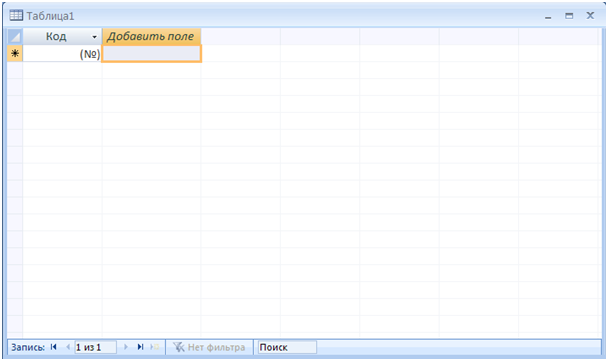 |
| рис. 2.8. Таблица в режиме Таблицы |
По умолчанию в Таблицу1 добавлено поле Код с типом данных Счетчик (тип данных можно увидеть в режиме Конструктора). Его имя можно изменить. Для этого необходимо совершить двойной щелчок левой кнопкой мыши в области заголовка поля. Имя поля выделяется, и появляется мигающий курсор. Далее ввести с клавиатуры новое имя поля.
Остальные поля создаются с помощью столбца с именем Добавить поле. Двойной щелчок левой кнопкой мыши в области заголовка этого поля позволяет ввести имя поля. После перемещения с имени столбца появляется новый столбец с введенным именем, а справа от него появляется столбец с заголовком Добавить поле. Дальнейшие действия по созданию остальных полей аналогичны. В Режиме таблицы можно установить и приемлемую ширину полей.
Сохранить таблицу можно командой Сохранить на панели быстрого доступа или, выбрав кнопку Сохранить из списка, открывающегося после нажатия кнопки Office  . При этом будут последовательно открыты уже известные окна диалога для задания Имени таблицы и с предложением создать Первичный ключ.
. При этом будут последовательно открыты уже известные окна диалога для задания Имени таблицы и с предложением создать Первичный ключ.
Теперь необходимо убедиться, что Access выбрал для каждого поля соответствующие типы данных. Для этого необходимо перейти в режим Конструктора таблицы, воспользовавшись кнопкой Смены режима создания таблицы или командой Конструктор контекстного меню, открывающегося при щелчке правой кнопкой мыши по имени таблицы в области переходов.
Индексы
Одним из основных требований, предъявляемых к СУБД, является возможность быстрого поиска требуемых записей среди большого объема информации. Индексы представляют собой наиболее эффективное средство, которое позволяет значительно ускорить поиск данных в таблицах по сравнению с таблицами, не содержащими индексов. В зависимости от количества полей, используемых в индексе, различают простые и составные индексы.
Индексы создаются при сохранении макета таблицы и автоматически обновляются при вводе и изменении записей. Добавить новые или удалить ненужные индексы можно в любое время в окне Конструктора таблиц.
Первичные ключи индексируются автоматически. В этом случае индексы должны быть уникальными. Это означает, что для таблицы, содержащей только одно индексное поле, уникальными должны быть значения этого поля. Для составных индексов величины в каждом из индексных полей могут иметь повторяющиеся значения, но индексное выражение должно быть уникальным.
Для создания Простого индекса в Конструкторе таблиц используется свойство поля Индексированное поле. Данное свойство поля может принимать следующие значения (таблица 2.3).
Таблица 2.3.
| Значение | Описание |
| Нет | Значение по умолчанию. Индекс не создается. |
| Да (Допускаются совпадения) | В индексе допускаются повторяющиеся значения. |
| Да (Совпадения не допускаются) | Повторяющиеся значения в индексе не допускаются. |
Создание Простого индекса предполагает выполнение следующих действий:
1. В окне Конструктора таблицы выбрать поле, для которого создается индекс.
2. В нижней половине окна для свойства Индексированное поле выбрать нужное значение.
Для создания Составного индекса используется окно Индексы. Необходимо выполнить следующие действия:
1. В окне Конструктора нажать кнопку Индексы  на ленте инструментов в контекстной вкладке Работа с таблицами - Конструктор. На экране откроется окно Индексы (рис. 2.9).
на ленте инструментов в контекстной вкладке Работа с таблицами - Конструктор. На экране откроется окно Индексы (рис. 2.9).
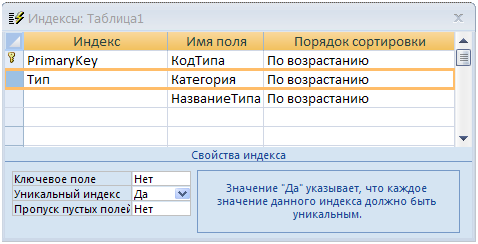 |
| рис. 2.9. Окно Индексы |
2. В открывшемся окне надо ввести Имя индекса в первой пустой строке столбца Индекс. В качестве Имени индекса можно использовать имя одного из полей, включаемых в индекс, или любое допустимое имя.
3. В столбце Имя поля той же строки нажать кнопку раскрытия списка и выбрать первое поле Составного индекса.
4. В столбце Имя поля следующей строки выбрать имя следующего поля Составного индекса. В этой строке поле столбца Индекс следует оставить пустым.
5. По умолчанию задается порядок сортировки значений в поле По возрастанию. При необходимости порядок сортировки может быть изменен в столбце Порядок сортировки.
6. Выбрав Поле индекса в столбце маркировки, можно определить свойства Составного индекса в нижней части окна (рис. 2.10).
